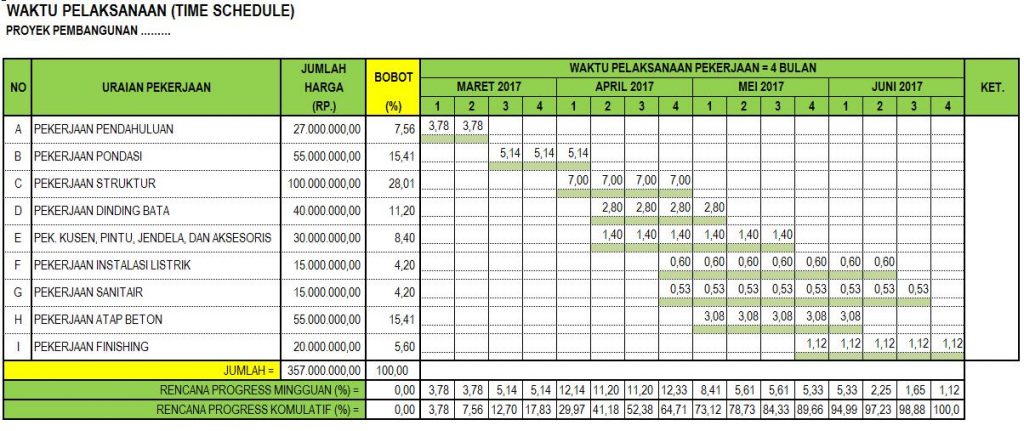Di era digital seperti sekarang, Microsoft Excel menjadi salah satu software yang paling sering digunakan. Ada banyak sekali fungsi dari software ini, salah satunya adalah untuk menghitung data. Selain itu, Microsoft Excel juga dapat digunakan untuk membuat grafik, presentasi data, dan masih banyak lagi. Dalam artikel ini, kita akan membahas tentang bagaimana cara membuat progress bar di Microsoft Excel.
Cara Membuat Progress Bar di Microsoft Excel
Sebelum memulai pembuatan progress bar, pastikan bahwa kalian sudah memahami dasar-dasar Microsoft Excel. Jika tidak, kalian bisa belajar terlebih dahulu tentang Microsoft Excel secara online ataupun offline.
Nah, berikut ini adalah langkah-langkah untuk membuat progress bar di Microsoft Excel:
- Buatlah tabel di Microsoft Excel seperti gambar di bawah ini.
- Isi kolom A dengan keterangan tentang pekerjaan yang akan diukur progresnya. Kolom B diisi dengan progres pekerjaan, dan kolom C diisi dengan formula untuk persentase progres pekerjaan.
- Setelah itu, buatlah grafik di Microsoft Excel dengan cara memilih data pada tabel, klik tombol “Insert”, dan pilih jenis chart yang ingin kalian gunakan.
- Terakhir, editlah tampilan grafik dengan cara mengklik grafik dan memilih “Format Chart Area”. Kalian bisa mengubah warna dan jenis grafik agar sesuai dengan selera.
Dengan langkah-langkah di atas, kalian sudah berhasil membuat progress bar di Microsoft Excel. Selanjutnya, kita akan membahas tentang cara membuat garis dan diagram kurva S di Microsoft Excel.
Cara Membuat Garis dan Diagram Kurva S di Microsoft Excel
Ada beberapa langkah yang harus kalian lakukan untuk membuat garis dan diagram kurva S di Microsoft Excel, yaitu:
- Buatlah tabel di Microsoft Excel seperti gambar di bawah ini.
- Setelah itu, pilih data pada tabel dan buatlah grafik line chart dengan cara mengklik tombol “Insert” pada ribbon, pilih “Line Chart”, dan pilih salah satu jenis grafik line chart yang kalian inginkan.
- Jika sudah, klik grafik yang sudah kalian buat dan pilih “Select Data”. Kemudian, klik “Add” pada menu “Legend Entries (Series)”, dan isi “Series Name” dengan “Kurva S”. Untuk range, pilih data pada kolom A dan B, kemudian klik “OK”.
- Selanjutnya, klik dua kali pada salah satu data point pada grafik, dan pilih “Format Data Series”. Pada menu “Format Data Series”, ubahlah warna garis sesuai dengan selera kalian.
- Setelah itu, tambahkan sumbu kedua pada grafik. Caranya adalah dengan mengklik grafik, dan pilih “Format Chart Area”. Pada menu “Format Chart Area”, pilih “Axes”, dan centang pada bagian “Secondary Axis”.
- Terakhir, buat garis kedua pada grafik. Caranya adalah dengan klik kanan pada grafik dan pilih “Select Data”. Pilih “Add” pada menu “Legend Entries (Series)”, dan isi “Series Name” dengan “Target”. Pada range, pilih data pada kolom C dan D. Klik “OK”.
Jika sudah melakukan langkah-langkah di atas, maka garis dan diagram kurva S sudah berhasil dibuat di Microsoft Excel.
FAQ
1. Apa itu Microsoft Excel?
Microsoft Excel adalah software pengolah data yang bisa digunakan untuk melakukan perhitungan, membuat grafik, dan menyajikan data dalam bentuk tabel. Software ini umumnya digunakan di berbagai macam bidang, seperti bisnis, keuangan, pendidikan, dan masih banyak lagi.
2. Mengapa Microsoft Excel penting dalam dunia bisnis?
Microsoft Excel sangat penting dalam dunia bisnis karena bisa digunakan untuk menghitung laba rugi, bisnis plan, penggajian karyawan, merencanakan strategi pemasaran, dan masih banyak lagi. Dengan menggunakan Microsoft Excel, perusahaan bisa melakukan analisis data secara lebih efisien dan akurat.
Berikut adalah video tutorial tentang cara membuat progress bar di Microsoft Excel: